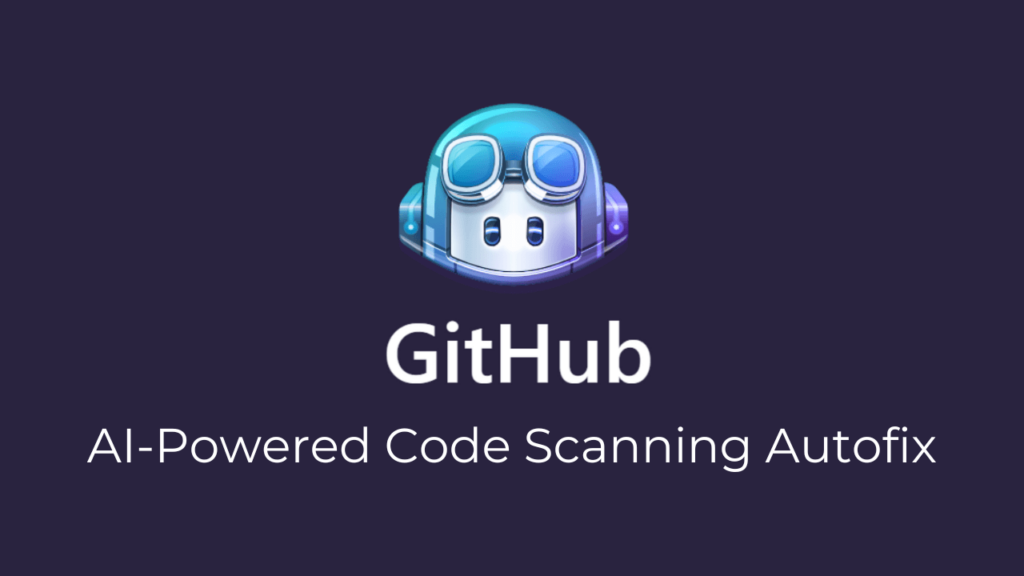Legfontosabb elvitelek:


- A Google Gemini említésével bármely bővítményt megcímkézhet, és feladatot adhat neki.
- A funkció használatához először engedélyeznie kell azt a bővítményt, amelyet a Gemini mellett szeretne használni.
1. módszer: A @Gemini említés használata a Chrome URL-keresőn
Valószínűleg ez az első említés, amire szüksége lesz, ha gyorsan szeretne hozzáférni a Google Gemini szolgáltatáshoz. Ez magában foglalja a szolgáltatás felhívását a Chrome böngészőből. Ezt az alábbi lépések követésével teheti meg.
1. lépés: Indítsa el a Chrome böngészőt.
2. lépés: A címkeresőbe írja be a @Gemini beírását, és nyomja meg a szóköz billentyűt a Chat with Gemini keresés eléréséhez.

3. lépés: Írja be a promptot, és nyomja meg az Enter billentyűt.
Ez megnyitná a Gemini szolgáltatás és válasza az Ön felszólítására.
2. módszer: Említések használata a Gemini interfészen belül
Ezekkel az említésekkel bármelyik Gemini bővítményt megcímkézhet, és feladatot adhat neki. Egyes bővítmények közé tartozik a Google Flights, a Google Hotels, a Google Maps, a YouTube és a Google Workplace alkalmazások, például a Gmail, a Google Dokumentumok és a Google Drive.
Ha először használ említést, először engedélyeznie kell a bővítményeket az alábbi lépések végrehajtásával:
1. lépés: A böngészőjében lépjen a Gemini szolgáltatáshoz.
2. lépés: Kattintson a Beállítások ikonra a bal alsó sarokban, majd kattintson a Bővítmények elemre.


3. lépés: Kapcsolja be a megemlíteni kívánt bővítményeket.
Most, hogy a bővítmények beállítása megtörtént, térjen vissza a Gemini kezdőlapjára, és használjon említéseket a bővítményekkel való kommunikációhoz az alábbiak szerint:
1. lépés: Keresse meg a Geminit a böngészőjében.
2. lépés: Írja be a @-t, és válasszon kiterjesztést a listából.


3. lépés: Adja hozzá a promptot, és kattintson az Enter gombra.


GYIK
A Gemini említés csak Chrome-on működik?
Nem, bármilyen böngészőből használhat említést. A @Gemini említés használata azonban a böngésző címkeresőjében csak a Chrome böngészővel működik.